Converter PDFs no Windows
O UPDF permite converter seus PDFs para diversos formatos no Windows. Os seguintes formatos de conversão são suportados atualmente pelo UPDF:
- PDF para Word (.docx)
- PDF para PowerPoint (.pptx)
- PDF para Excel (.xlsx)
- PDF para imagem (.png, .jpg, .bmp, .gif, .tiff)
- PDF para CSV (.csv)
- PDF para formato Rich Text (.rtf)
- PDF para texto (.txt)
- PDF para XML (.xml)
- PDF para HTML (.html)
Em vez de ler o guia de texto abaixo, você também pode assistir a este guia em vídeo para entender melhor os recursos de conversão de UPDF:
Como converter PDFs?
Converter PDFs para Word, Excel e outros formatos é um processo muito simples se você usa o UPDF. Certifique-se de ter baixado e instalado a versão mais recente do UPDF no seu Windows. Caso contrário, clique no botão abaixo.
Windows • macOS • iOS • Android Seguro 100%
- Abra seus arquivos PDF em UPDF.
- No lado esquerdo, você verá a opção Ferramentas e encontrará a opção Converter para no menu. Você encontrará os ícones "Word", "Imagem", "Excel" e "PowerPoint" . Selecione um ou clique no ícone " Mais ".
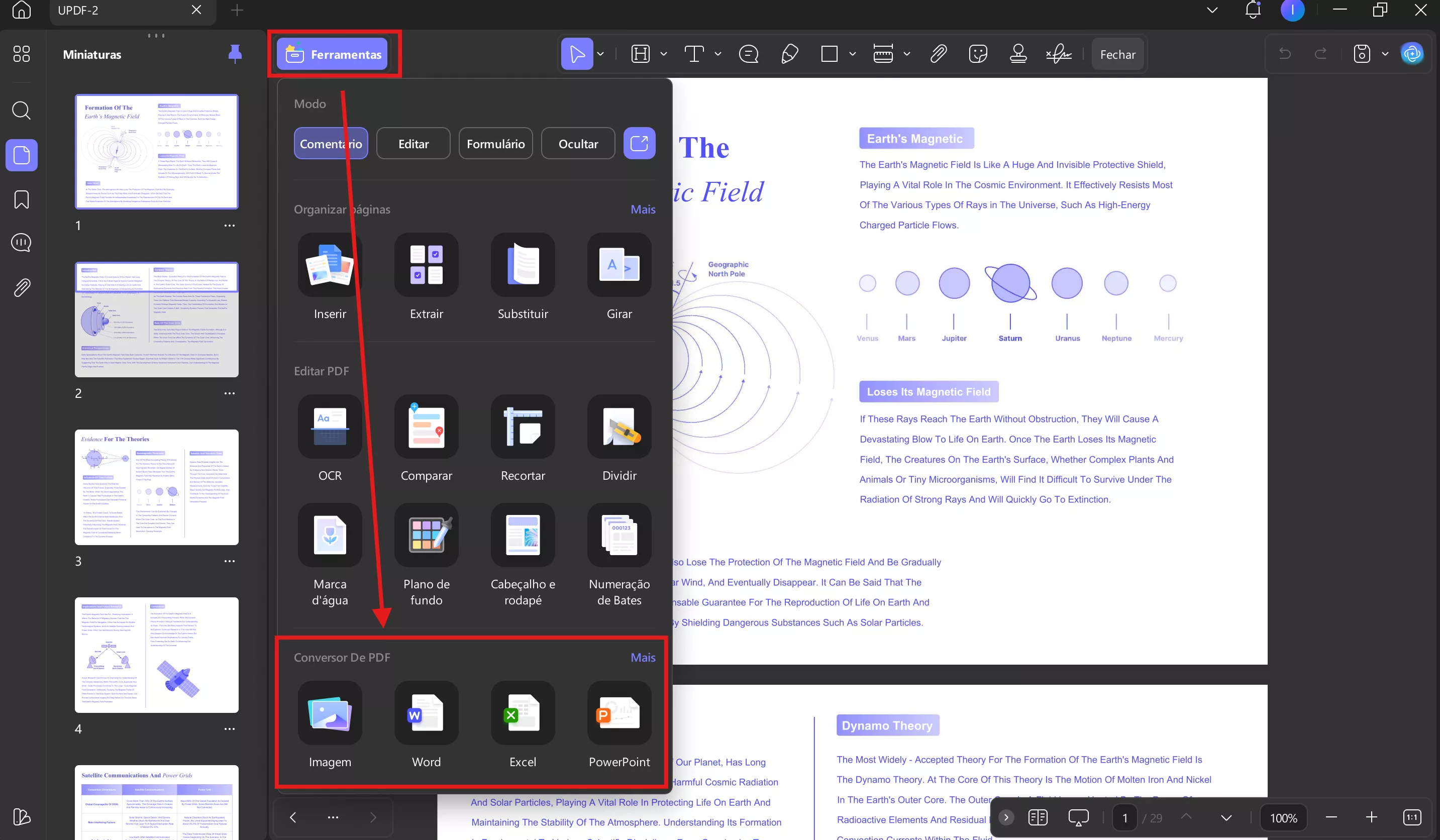
- Em seguida, uma nova janela aparecerá na tela. Você pode selecionar o formato para o qual deseja converter o arquivo PDF, expandindo o menu "Formato de saída",caso não seja o formato desejado.
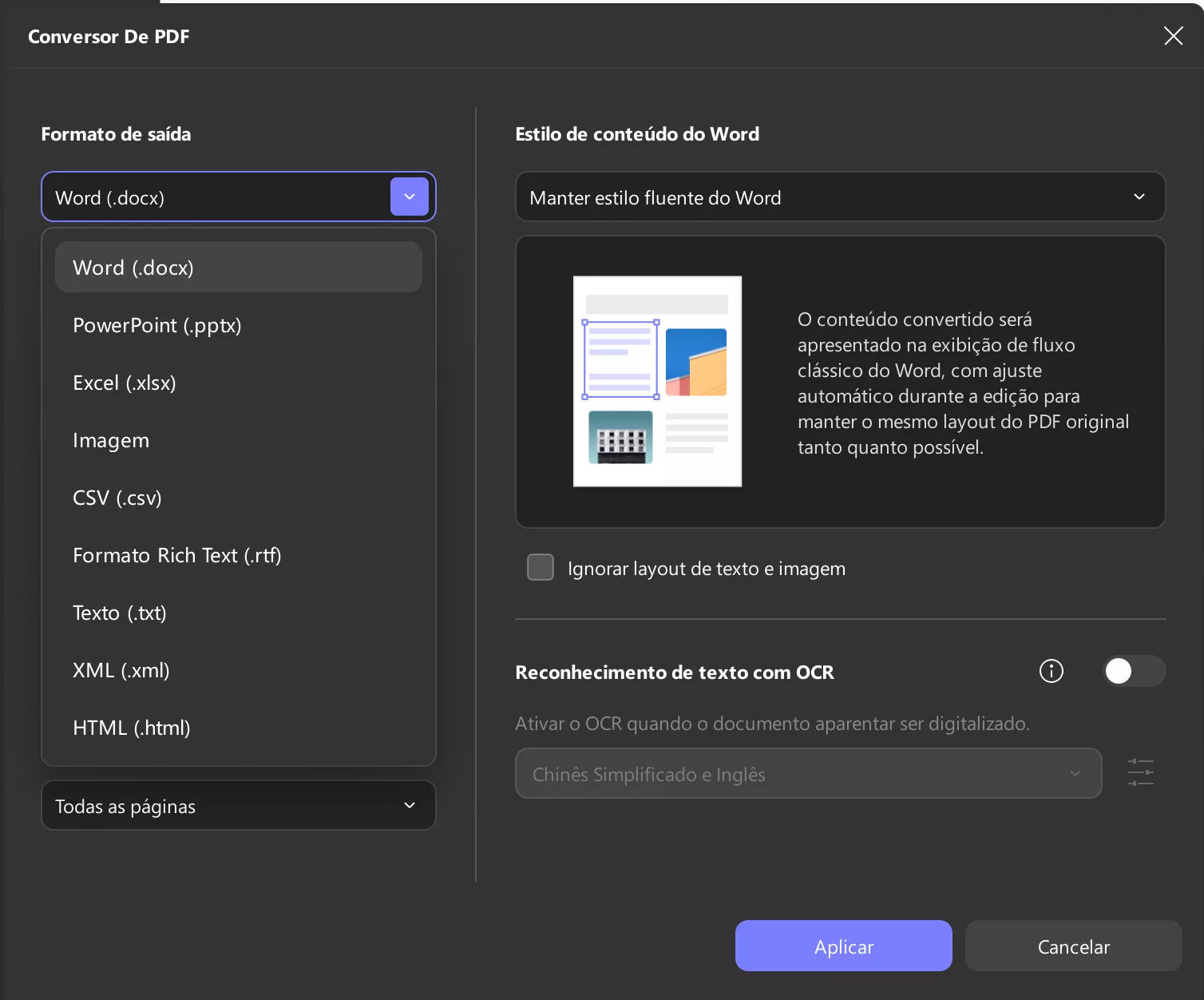
- Se você escolher o formato Word, a nova versão UPDF fornecerá mais configurações, que incluem Intervalo de páginas, Estilo de conteúdo do Word, opção de OCR e Idioma do documento .
- O estilo de conteúdo do Word permite que você escolha entre Manter estilo fluente do Word e Manter estilo de caixa de texto do Word.
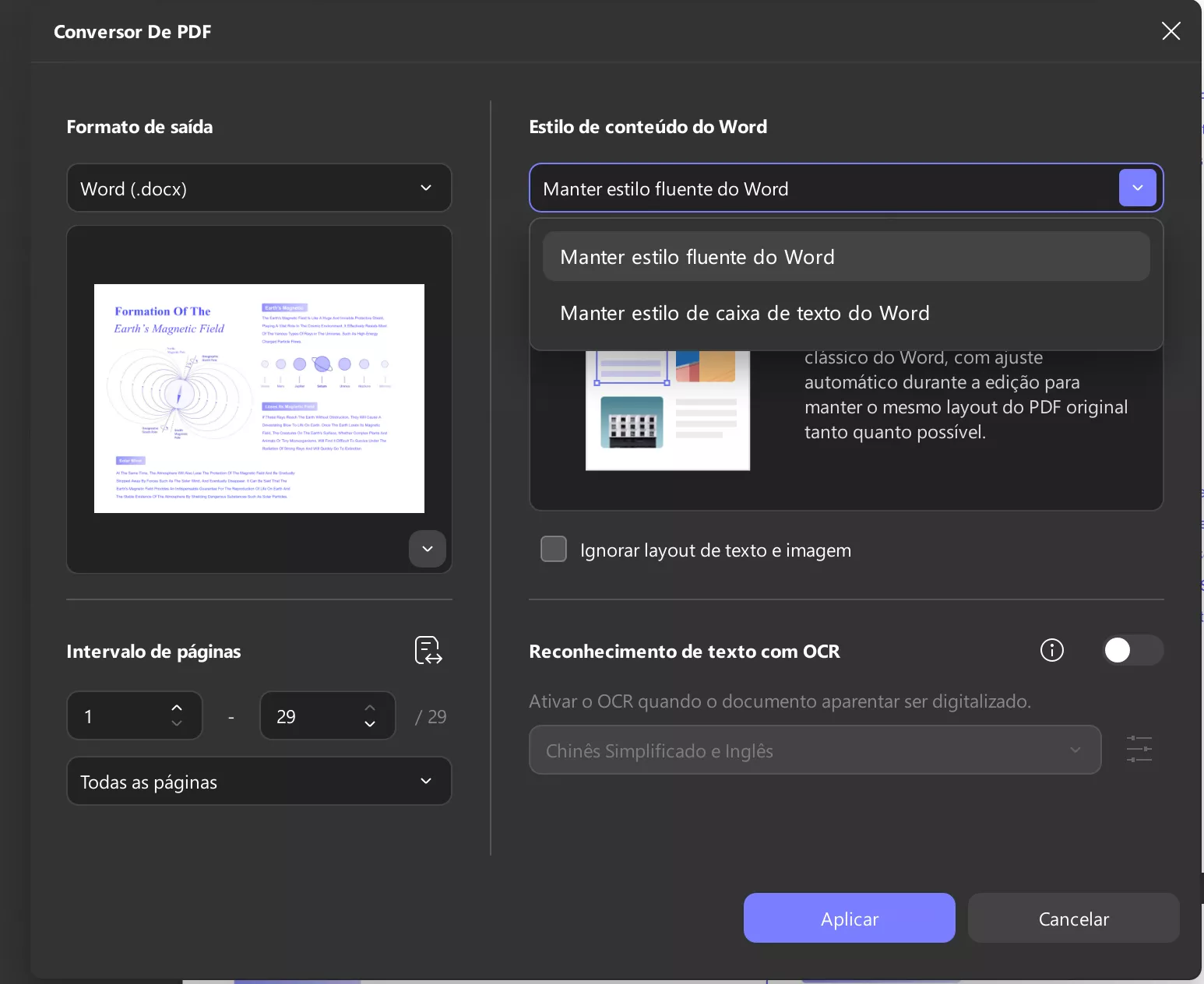
- Para PowerPoint: além das configurações de intervalo de páginas, o UPDF fornece as seguintes configurações quando você escolhe o PowerPoint como seu formato de conversão.
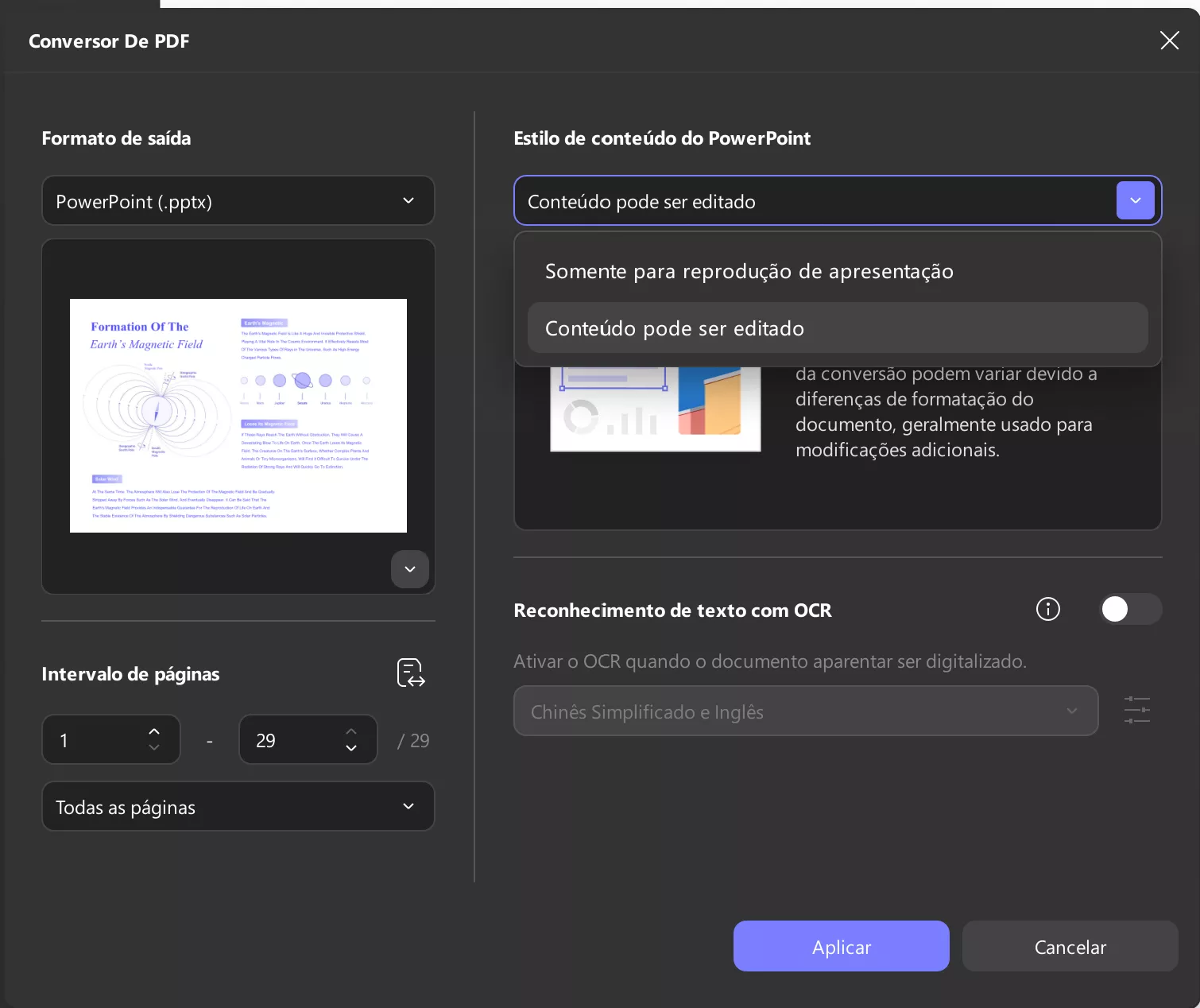
- Para Excel: As seguintes configurações são fornecidas para Configurações da pasta de trabalho do Excel pelo UPDF para conversão em Excel.
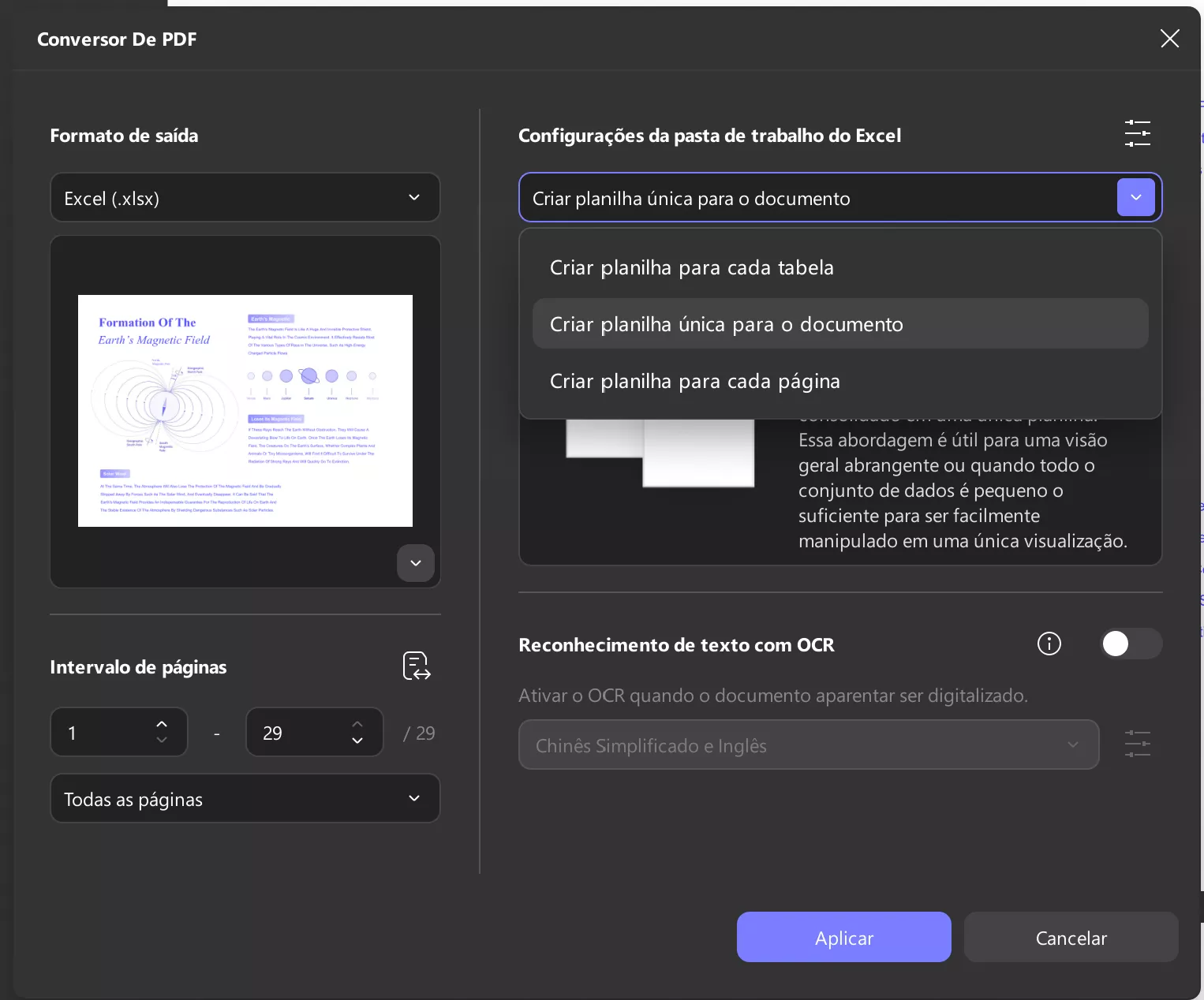
- Ele também fornece um menu adicional de configurações numéricas , conforme mostrado na imagem abaixo:
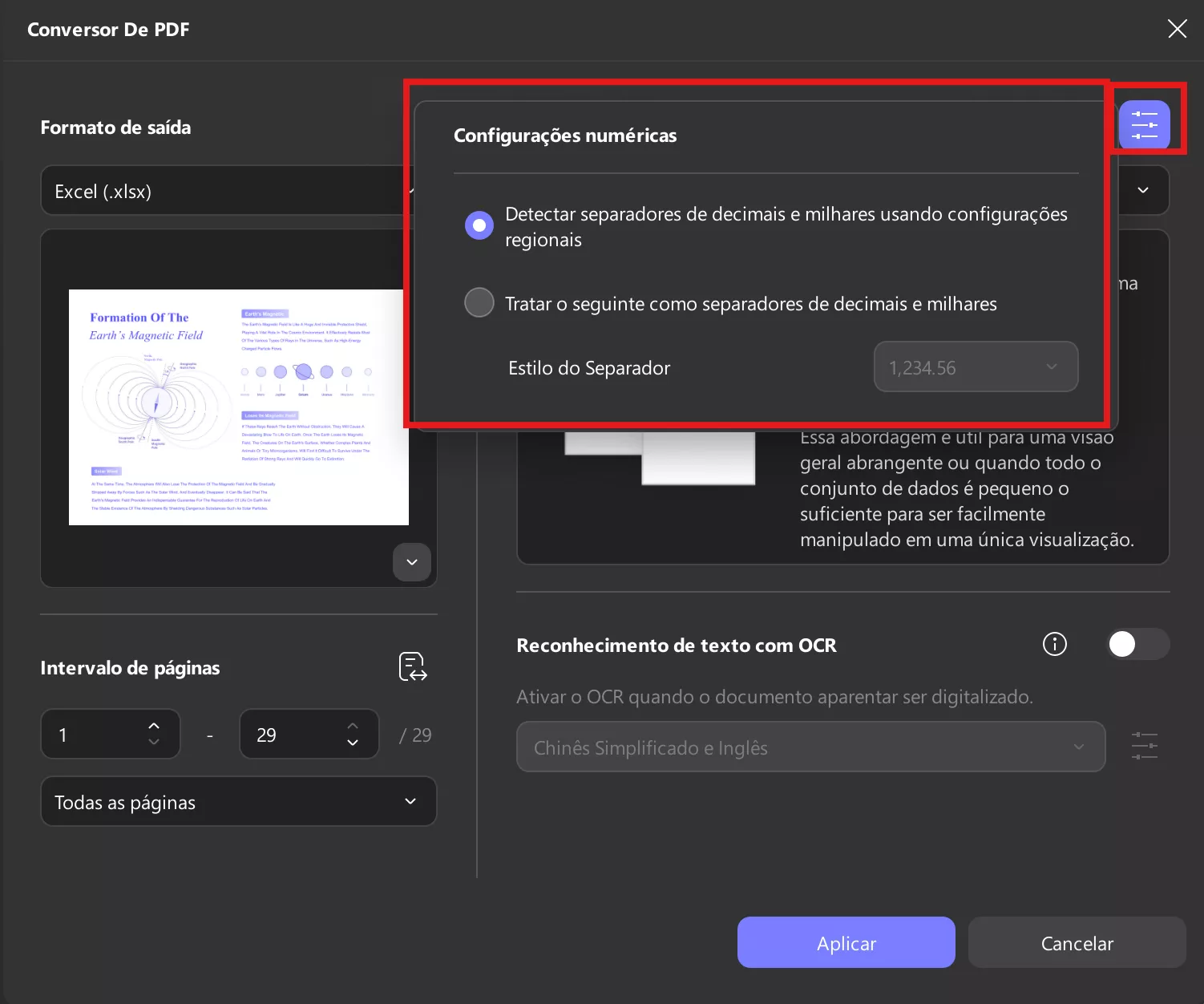
- Para imagem: Se optar por converter para imagem, você pode selecionar formatos de imagem como BMP, JPEG, PNG, TIFF e GIF. Para mais opções de configuração, explore a imagem fornecida abaixo:
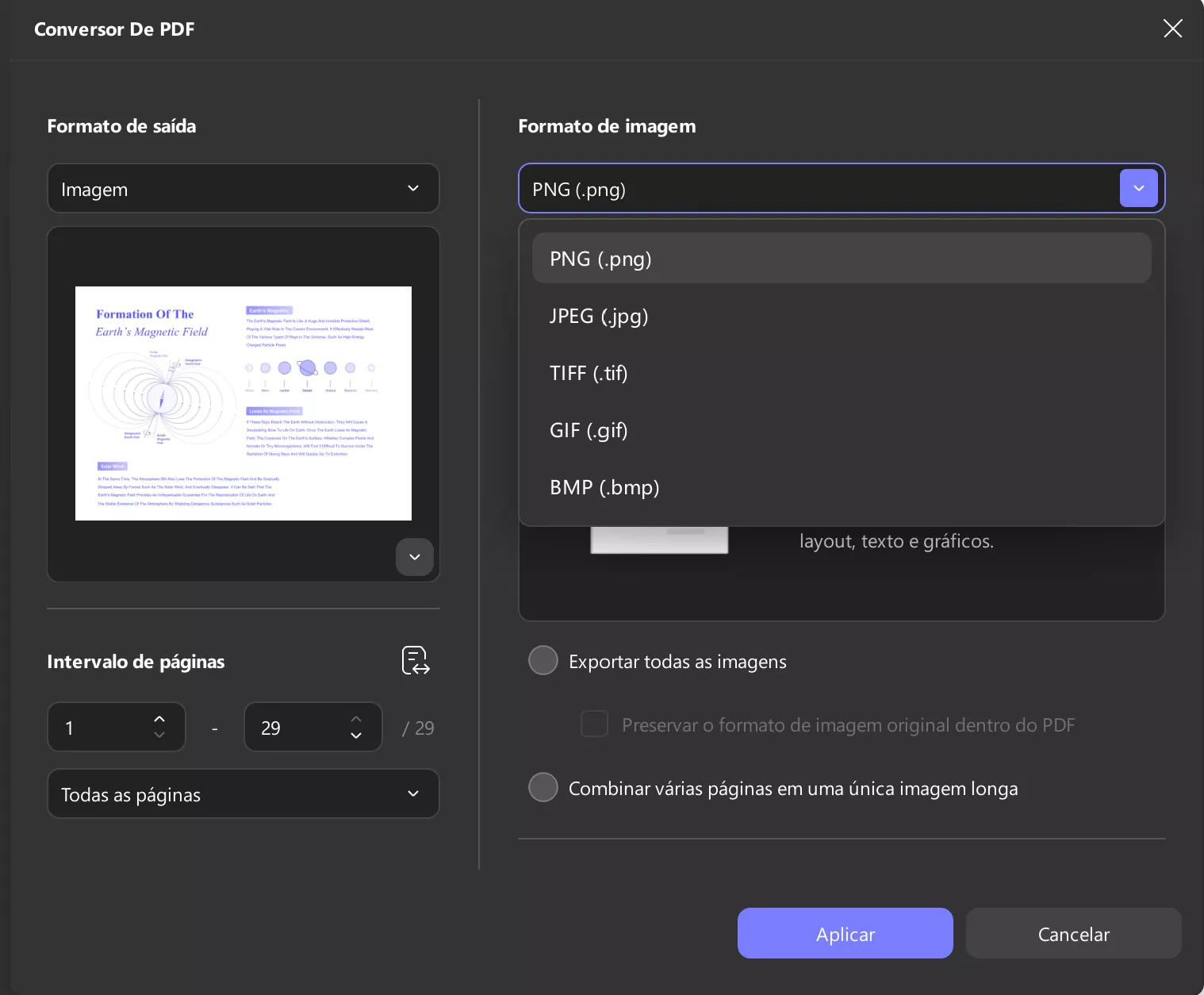
- Para conversão para CSV, Texto, HTML, Formato Rich Text e XML , todas as configurações permanecem as mesmas, conforme mostrado abaixo. Tudo o que você precisa fazer é escolher um formato de conversão e ajustar as configurações de acordo.
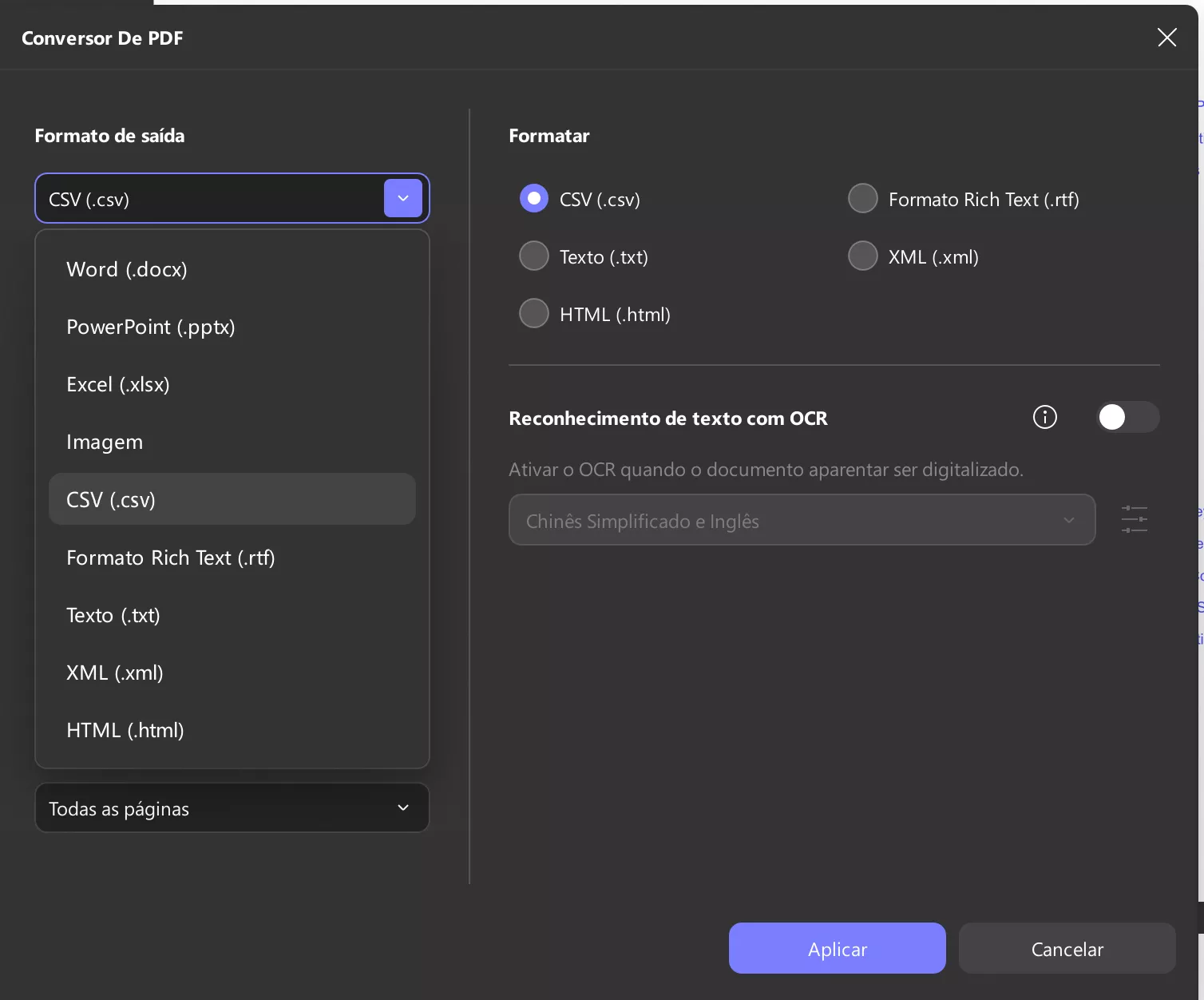
Após concluir essas configurações, clique no botão Aplicar e selecione a pasta de destino. Sua conversão será concluída em breve.
Na versão gratuita, você só pode converter 2 arquivos por dia. Se você tiver muitas tarefas de conversão de PDF, recomendamos que você atualize para a versão pro com preço baixo .
 UPDF
UPDF
 UPDF para Windows
UPDF para Windows UPDF para Mac
UPDF para Mac UPDF para iPhone/iPad
UPDF para iPhone/iPad UPDF para Android
UPDF para Android UPDF AI Online
UPDF AI Online UPDF Sign
UPDF Sign Editar PDF
Editar PDF Anotar PDF
Anotar PDF Criar PDF
Criar PDF Formulário PDF
Formulário PDF Editar links
Editar links Converter PDF
Converter PDF OCR
OCR PDF para Word
PDF para Word PDF para Imagem
PDF para Imagem PDF para Excel
PDF para Excel Organizar PDF
Organizar PDF Mesclar PDF
Mesclar PDF Dividir PDF
Dividir PDF Cortar PDF
Cortar PDF Girar PDF
Girar PDF Proteger PDF
Proteger PDF Assinar PDF
Assinar PDF Redigir PDF
Redigir PDF Sanitizar PDF
Sanitizar PDF Remover Segurança
Remover Segurança Ler PDF
Ler PDF Nuvem UPDF
Nuvem UPDF Comprimir PDF
Comprimir PDF Imprimir PDF
Imprimir PDF Processamento em Lote
Processamento em Lote Sobre o UPDF AI
Sobre o UPDF AI Soluções UPDF AI
Soluções UPDF AI Guia do Usuário de IA
Guia do Usuário de IA Perguntas Frequentes
Perguntas Frequentes Resumir PDF
Resumir PDF Traduzir PDF
Traduzir PDF Converse com o PDF
Converse com o PDF Converse com IA
Converse com IA Converse com a imagem
Converse com a imagem PDF para Mapa Mental
PDF para Mapa Mental Explicar PDF
Explicar PDF Pesquisa Acadêmica
Pesquisa Acadêmica Pesquisa de Artigos
Pesquisa de Artigos Revisor de IA
Revisor de IA Escritor de IA
Escritor de IA  Assistente de Tarefas com IA
Assistente de Tarefas com IA Gerador de Questionários com IA
Gerador de Questionários com IA Resolutor de Matemática com IA
Resolutor de Matemática com IA PDF para Word
PDF para Word PDF para Excel
PDF para Excel PDF para PowerPoint
PDF para PowerPoint Guia do Usuário
Guia do Usuário Truques do UPDF
Truques do UPDF Perguntas Frequentes
Perguntas Frequentes Avaliações do UPDF
Avaliações do UPDF Centro de Download
Centro de Download Blog
Blog Sala de Imprensa
Sala de Imprensa Especificações Técnicas
Especificações Técnicas Atualizações
Atualizações UPDF vs. Adobe Acrobat
UPDF vs. Adobe Acrobat UPDF vs. Foxit
UPDF vs. Foxit UPDF vs. PDF Expert
UPDF vs. PDF Expert